Was ist UvConterter.exe?
UvConterter.exe ist eine Datei/Prozess deren Anwesenheit im System oder im Task-Manager zeigt an, dass eine potenziell unerwünschte Anwendung CornerSunshine auf Ihrem Computer installiert ist. Wir glauben, dass viele Benutzer diese Nachricht überraschend finden weil dieses Programm eher Computer heimlich eingeben und Menschen oft nicht wissen, dass sie es auf ihrem Computer installiert haben. Natürlich, einige Leute herunterladen es bereitwillig seit es Versprechen, damit sie sich die lokale Wettervorhersage zugreifen, wann immer sie möchten. 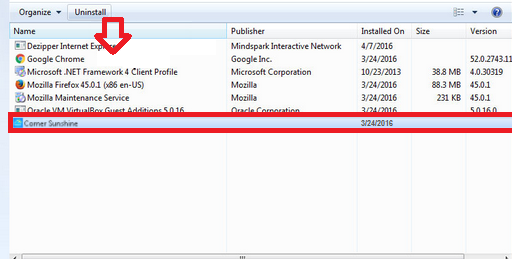
Egal habe Sie es bereitwillig installiert oder es ohne Erlaubnis des Computers eingegeben hat, musst du dieses Programm zu löschen, weil es bekannt ist, eine potenziell unerwünschte Anwendung. Seine Entfernung ist die einzige Möglichkeit, aus der Task-Manager und einem bestimmten Ordner, die, dem Sie, es in gefunden haben, UvConterter.exe löschen. Wenn es Ihr erstes Mal ist, finden Sie es schwierig, dieser WELPE zu löschen; aber generell ist es nicht schwer, es zu entfernen, weil es einen Eintrag in der Systemsteuerung haben sollte.
Was macht UvConterter.exe?
UvConterter.exe hilft CornerSunshine ordnungsgemäß funktioniert. Diese Anwendung ist bekannt, Software die Wettervorhersage in der unteren rechten Ecke des Desktops geöffnet werden. Einige Nutzer finden dieses Programm nützlich; was sie nicht zu wissen ist jedoch zunächst, dass CornerSunshine den kommerziellen Inhalt, also Werbung für Benutzer angezeigt wird. Fördern sie andere Websites möglicherweise nicht vertrauenswürdig, so anklicken nicht empfehlenswert. Was ist mehr, wenn Sie nicht deinstallieren, UvConterter.exe, d.h. lassen Sie CornerSunshine bleiben, Ihr Privatleben nicht mehr privat sein, denn dieses Programm soll in der Lage sein, Informationen über Nutzer zu sammeln. Was Sie für IP-Adresse gesucht haben, und andere Informationen im Zusammenhang mit Aktivitäten im Internet überwacht werden. Sie stoppt all dies nur, wenn Sie UvConterter.exe entfernen. Mit anderen Worten, haben Sie das Programm von Ihrem Computer zu beseitigen.
Warum sehe ich UvConterter.exe?
Wie bereits in den obigen Absätzen erwähnt wurde, haben Sie UvConterter.exe an einem bestimmten Ort oder im Task-Manager gefunden, weil Sie CornerSunshine auf Ihrem Computer haben. Man ihn von seiner offiziellen Website herunterladen sollte können; aber es könnte eingegeben haben Ihren Computer in einem Software-Bündel zu wenn Sie sich nicht erinnern, diese Anwendung herunterzuladen. Sie können ein anderes unerwünschtes Programm, Ihr System eingeben, wenn Sie nach dem Entfernen des UvConterter.exe nicht zu tun. Daher empfehlen Spezialisten installieren eine gute Sicherheits-Tool, das zweite, was, das du mit CornerSunshine getan werden.
Wie kann ich UvConterter.exe löschen?
Wie UvConterter.exe eng verbunden mit der Anwesenheit von CornerSunshine ist, haben Sie von dieser potentiell unerwünschtes Programm loszuwerden, um UvConterter.exe von Ihrem Computer entfernen. Es sollte nicht sehr schwer sein, die manuelle UvConterter.exe Entfernung zu implementieren, da potenziell unerwünschte Programme, in den meisten Fällen über Systemsteuerung gelöscht werden können. Natürlich, wenn Sie es unmöglich finden, dieses Programm selbst loszuwerden, sollten Sie ein automatisches Werkzeug zum Entfernen unerwünschter Software von Ihrem Computer verwenden. Verwenden Sie eine Tool nicht, wenn Sie nicht 100 % sicher sind, dass sie vertrauenswürdig sind.
Offers
Download Removal-Toolto scan for UvConterter.exeUse our recommended removal tool to scan for UvConterter.exe. Trial version of provides detection of computer threats like UvConterter.exe and assists in its removal for FREE. You can delete detected registry entries, files and processes yourself or purchase a full version.
More information about SpyWarrior and Uninstall Instructions. Please review SpyWarrior EULA and Privacy Policy. SpyWarrior scanner is free. If it detects a malware, purchase its full version to remove it.

WiperSoft Details überprüfen WiperSoft ist ein Sicherheitstool, die bietet Sicherheit vor potenziellen Bedrohungen in Echtzeit. Heute, viele Benutzer neigen dazu, kostenlose Software aus dem Intern ...
Herunterladen|mehr


Ist MacKeeper ein Virus?MacKeeper ist kein Virus, noch ist es ein Betrug. Zwar gibt es verschiedene Meinungen über das Programm im Internet, eine Menge Leute, die das Programm so notorisch hassen hab ...
Herunterladen|mehr


Während die Schöpfer von MalwareBytes Anti-Malware nicht in diesem Geschäft für lange Zeit wurden, bilden sie dafür mit ihren begeisterten Ansatz. Statistik von solchen Websites wie CNET zeigt, d ...
Herunterladen|mehr
Quick Menu
Schritt 1. Deinstallieren Sie UvConterter.exe und verwandte Programme.
Entfernen UvConterter.exe von Windows 8
Rechtsklicken Sie auf den Hintergrund des Metro-UI-Menüs und wählen sie Alle Apps. Klicken Sie im Apps-Menü auf Systemsteuerung und gehen Sie zu Programm deinstallieren. Gehen Sie zum Programm, das Sie löschen wollen, rechtsklicken Sie darauf und wählen Sie deinstallieren.


UvConterter.exe von Windows 7 deinstallieren
Klicken Sie auf Start → Control Panel → Programs and Features → Uninstall a program.


Löschen UvConterter.exe von Windows XP
Klicken Sie auf Start → Settings → Control Panel. Suchen Sie und klicken Sie auf → Add or Remove Programs.


Entfernen UvConterter.exe von Mac OS X
Klicken Sie auf Go Button oben links des Bildschirms und wählen Sie Anwendungen. Wählen Sie Ordner "Programme" und suchen Sie nach UvConterter.exe oder jede andere verdächtige Software. Jetzt der rechten Maustaste auf jeden dieser Einträge und wählen Sie verschieben in den Papierkorb verschoben, dann rechts klicken Sie auf das Papierkorb-Symbol und wählen Sie "Papierkorb leeren".


Schritt 2. UvConterter.exe aus Ihrem Browser löschen
Beenden Sie die unerwünschten Erweiterungen für Internet Explorer
- Öffnen Sie IE, tippen Sie gleichzeitig auf Alt+T und wählen Sie dann Add-ons verwalten.


- Wählen Sie Toolleisten und Erweiterungen (im Menü links). Deaktivieren Sie die unerwünschte Erweiterung und wählen Sie dann Suchanbieter.


- Fügen Sie einen neuen hinzu und Entfernen Sie den unerwünschten Suchanbieter. Klicken Sie auf Schließen. Drücken Sie Alt+T und wählen Sie Internetoptionen. Klicken Sie auf die Registerkarte Allgemein, ändern/entfernen Sie die Startseiten-URL und klicken Sie auf OK.
Internet Explorer-Startseite zu ändern, wenn es durch Virus geändert wurde:
- Drücken Sie Alt+T und wählen Sie Internetoptionen .


- Klicken Sie auf die Registerkarte Allgemein, ändern/entfernen Sie die Startseiten-URL und klicken Sie auf OK.


Ihren Browser zurücksetzen
- Drücken Sie Alt+T. Wählen Sie Internetoptionen.


- Öffnen Sie die Registerkarte Erweitert. Klicken Sie auf Zurücksetzen.


- Kreuzen Sie das Kästchen an. Klicken Sie auf Zurücksetzen.


- Klicken Sie auf Schließen.


- Würden Sie nicht in der Lage, Ihren Browser zurücksetzen, beschäftigen Sie eine seriöse Anti-Malware und Scannen Sie Ihren gesamten Computer mit ihm.
Löschen UvConterter.exe von Google Chrome
- Öffnen Sie Chrome, tippen Sie gleichzeitig auf Alt+F und klicken Sie dann auf Einstellungen.


- Wählen Sie die Erweiterungen.


- Beseitigen Sie die Verdächtigen Erweiterungen aus der Liste durch Klicken auf den Papierkorb neben ihnen.


- Wenn Sie unsicher sind, welche Erweiterungen zu entfernen sind, können Sie diese vorübergehend deaktivieren.


Google Chrome Startseite und die Standard-Suchmaschine zurückgesetzt, wenn es Straßenräuber durch Virus war
- Öffnen Sie Chrome, tippen Sie gleichzeitig auf Alt+F und klicken Sie dann auf Einstellungen.


- Gehen Sie zu Beim Start, markieren Sie Eine bestimmte Seite oder mehrere Seiten öffnen und klicken Sie auf Seiten einstellen.


- Finden Sie die URL des unerwünschten Suchwerkzeugs, ändern/entfernen Sie sie und klicken Sie auf OK.


- Klicken Sie unter Suche auf Suchmaschinen verwalten. Wählen (oder fügen Sie hinzu und wählen) Sie eine neue Standard-Suchmaschine und klicken Sie auf Als Standard einstellen. Finden Sie die URL des Suchwerkzeuges, das Sie entfernen möchten und klicken Sie auf X. Klicken Sie dann auf Fertig.




Ihren Browser zurücksetzen
- Wenn der Browser immer noch nicht die Art und Weise, die Sie bevorzugen funktioniert, können Sie dessen Einstellungen zurücksetzen.
- Drücken Sie Alt+F.


- Drücken Sie die Reset-Taste am Ende der Seite.


- Reset-Taste noch einmal tippen Sie im Bestätigungsfeld.


- Wenn Sie die Einstellungen nicht zurücksetzen können, kaufen Sie eine legitime Anti-Malware und Scannen Sie Ihren PC.
UvConterter.exe aus Mozilla Firefox entfernen
- Tippen Sie gleichzeitig auf Strg+Shift+A, um den Add-ons-Manager in einer neuen Registerkarte zu öffnen.


- Klicken Sie auf Erweiterungen, finden Sie das unerwünschte Plugin und klicken Sie auf Entfernen oder Deaktivieren.


Ändern Sie Mozilla Firefox Homepage, wenn es durch Virus geändert wurde:
- Öffnen Sie Firefox, tippen Sie gleichzeitig auf Alt+T und wählen Sie Optionen.


- Klicken Sie auf die Registerkarte Allgemein, ändern/entfernen Sie die Startseiten-URL und klicken Sie auf OK.


- Drücken Sie OK, um diese Änderungen zu speichern.
Ihren Browser zurücksetzen
- Drücken Sie Alt+H.


- Klicken Sie auf Informationen zur Fehlerbehebung.


- Klicken Sie auf Firefox zurücksetzen - > Firefox zurücksetzen.


- Klicken Sie auf Beenden.


- Wenn Sie Mozilla Firefox zurücksetzen können, Scannen Sie Ihren gesamten Computer mit einer vertrauenswürdigen Anti-Malware.
Deinstallieren UvConterter.exe von Safari (Mac OS X)
- Menü aufzurufen.
- Wählen Sie "Einstellungen".


- Gehen Sie zur Registerkarte Erweiterungen.


- Tippen Sie auf die Schaltfläche deinstallieren neben den unerwünschten UvConterter.exe und alle anderen unbekannten Einträge auch loswerden. Wenn Sie unsicher sind, ob die Erweiterung zuverlässig ist oder nicht, einfach deaktivieren Sie das Kontrollkästchen, um es vorübergehend zu deaktivieren.
- Starten Sie Safari.
Ihren Browser zurücksetzen
- Tippen Sie auf Menü und wählen Sie "Safari zurücksetzen".


- Wählen Sie die gewünschten Optionen zurücksetzen (oft alle von ihnen sind vorausgewählt) und drücken Sie Reset.


- Wenn Sie den Browser nicht zurücksetzen können, Scannen Sie Ihren gesamten PC mit einer authentischen Malware-Entfernung-Software.
Site Disclaimer
2-remove-virus.com is not sponsored, owned, affiliated, or linked to malware developers or distributors that are referenced in this article. The article does not promote or endorse any type of malware. We aim at providing useful information that will help computer users to detect and eliminate the unwanted malicious programs from their computers. This can be done manually by following the instructions presented in the article or automatically by implementing the suggested anti-malware tools.
The article is only meant to be used for educational purposes. If you follow the instructions given in the article, you agree to be contracted by the disclaimer. We do not guarantee that the artcile will present you with a solution that removes the malign threats completely. Malware changes constantly, which is why, in some cases, it may be difficult to clean the computer fully by using only the manual removal instructions.
